回復至非接觸狀態
以下描述如何回復至非接觸狀態。
即使「按壓」動作已完成,機器人和按壓目標物件之間的力仍會持續施加。為避免機器人和末端夾具發生故障或受到損害,操作結束時請立即將機器人移離該物件,且必須確保沒有外力施加於該物件。若沒有明確外力施加於該物件,則可略過此步驟。
回復非接觸狀態的步驟如下所示:
- 按一下「Epson RC+」功能表-[Tools]-[Robot Manager]-[Jog & Teach]面板-[Jog]群組,並手動執行步進動作,將機器人移離該物件。
- 按一下「Epson RC+」功能表-[Tools]-[Robot Manager]-[Jog & Teach]面板-[Execute Motion]標籤,並將機器人移離該物件。
- 在[Command Window]執行Move命令,並將機器人移離該物件。
- 在Press物件後增加SPEL函數物件,使力覺引導序列在最後自動將機器人移離對象物件
本節描述如何透過[機器人管理器]-[步進示教]操作來將機器人設為非接觸狀態。
- 顯示[機器人管理器]。
- 選擇[步進示教]標籤。
- 選擇[執行動作命令]標籤。
- 在[命令]選擇「Move」。
- 在[目標]選擇「P1」。
- 按一下[執行]按鈕。
機器人將移動至開始位置「P1」。至此即回復為未接觸狀態。
[參考]
[步進]標籤位於[Force Guide]視窗的右上方。
選擇[步進]標籤後,[步進]視窗會隨即顯示。按一下步進按鈕或輸入數值,即可移動機器人並處於非接觸狀態。
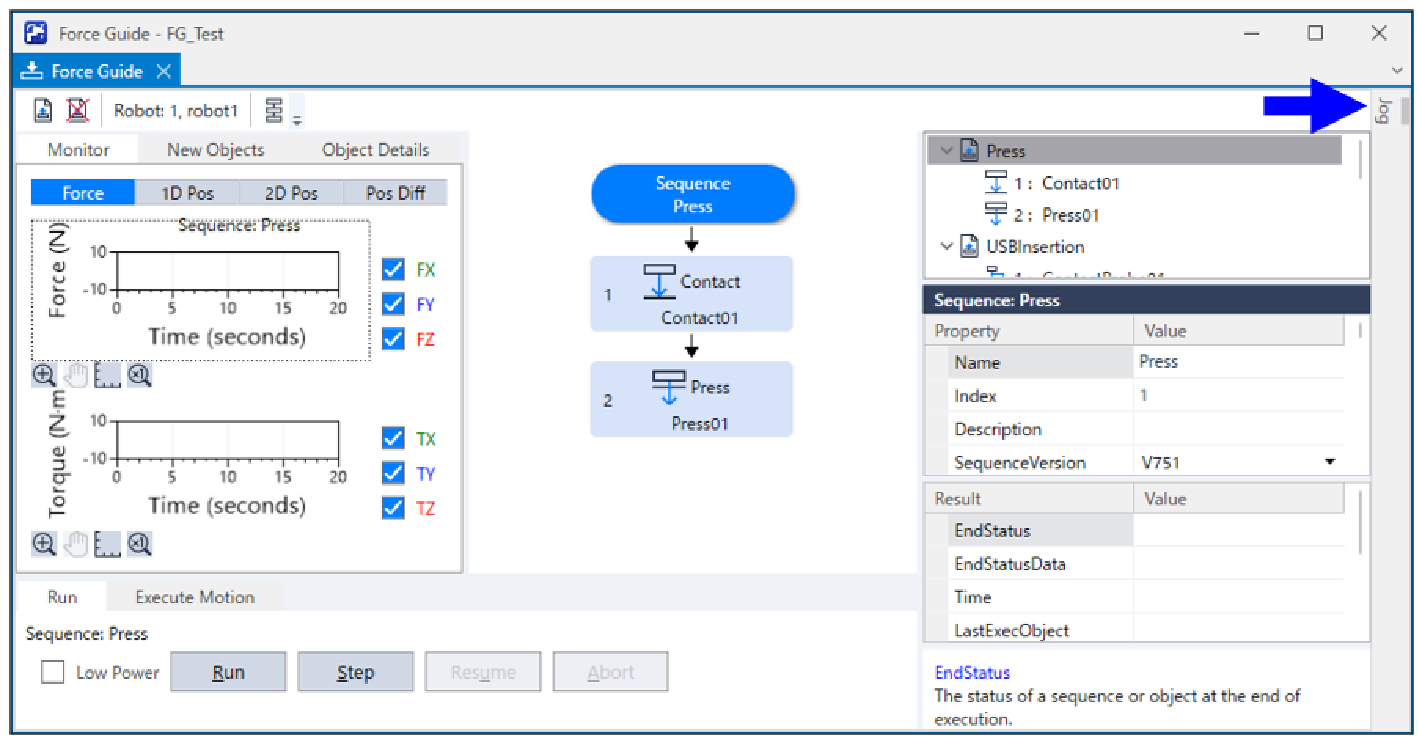
← 透過力覺引導功能執行 透過監控進行動作分析 →